Configurez CentOS pour qu’il se synchronise avec les serveurs de temps NTP
Bienvenue aux autres administrateurs. Au fil des ans, j’ai rencontré de nombreuses questions sur la façon de configurer correctement nos hôtes Linux pour synchroniser le temps avec nos serveurs NTP d’entreprise.
Donc, j’ai pensé pourquoi ne pas créer un article qui décrit dans la forme la plus simple possible la bonne façon de configurer le client NTP pour qu’il se synchronise avec les serveurs NTP.
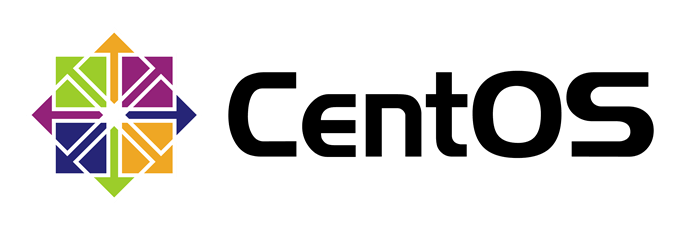
Alors, creusons!
Synchronisez les CentOS avec les serveurs de temps NTP
Tout d’abord, nous devons installer les clients ntpd et ntpdate sur notre hôte Linux. J’utilise CentOS, mais c’est la même chose dans Ubuntu et ainsi de suite.
# yum install ntp ntpdate
Si yum n’est pas installé, exécutez simplement la commande suivante : sudo apt install yum. Une fois que cela est installé, nous devons démarrer et activer le service ntpd.
# systemctl start ntpd# systemctl enable ntpd# systemctl status ntpd
Maintenant que c’est hors de question, exécutons la commande suivante pour configurer les serveurs NTP.
# ntpdate -u -s 0.centos.pool.ntp.org 1.centos.pool.ntp.org 2.centos.pool.ntp.org
Ce que nous faisons, c’est dire au ntpdate d’utiliser un port non privilégié pour les paquets sortants avec le commutateur -u et d’écrire la sortie de journalisation dans l’installation syslog système à l’aide du commutateur -s.
Ensuite, redémarrons le démon ntpd.
# systemctl restart ntpd
Vérifions maintenant si la synchronisation NTP est activée et en cours d’exécution.
# timedatectl
Et pour le dernier hourra, nous réglerons l’horloge matérielle à l’heure actuelle du système à l’aide du commutateur -w.
# hwclock -w
Félicitations! Vous avez maintenant défini avec succès votre client NTP sur CentOS.
J’espère que vous avez apprécié l’article!